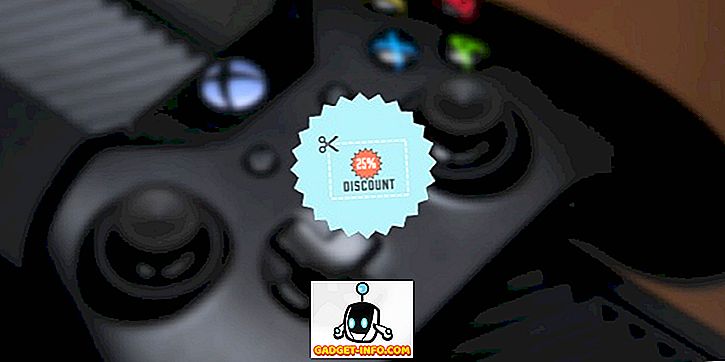إذا كنت مثلي وكنت تفعل الكثير من القراءة في وقت متأخر من الليل ، فسوف تفهم أن الوضع المظلم يشبه ميزة الله المرسلة لأشخاص مثلنا. لاحظ العديد من المطورين أنماط استخدام وقت متأخر من الليل وشملت "الوضع المظلم" في تطبيقاتهم أصلاً. ولكن ماذا لو كنت ترغب في تصفح الويب على سطح المكتب الخاص بك. للأسف ، لا يوجد متصفح يدعم الوضع المظلوم ، ومع ذلك ، هناك طرق يمكنك استخدامها لتمكين وضع الظلام والاستمتاع بتصفح الويب في منتصف الليل دون احتمالية تعمي نفسك.
يمتلئ سوق Chrome الإلكتروني ببعض الإضافات الرائعة. في الواقع ، لا تتحقق القوة الحقيقية لمتصفح Chrome إلا عند بدء استخدام إضافاته. يمكن تمكين أي ميزة يمكنك التفكير فيها أو ترغب في وجودها على Chrome من خلال استخدام الإضافة الصحيحة. وبالمثل ، يمكن أيضًا تمكين الوضع المظلمة باستخدام إضافة. لذلك ، إذا كنت تبحث عن طريقة لتمكين الوضع المظلم على متصفح Chrome ، فهذه هي طريقة القيام بذلك:
تمكين وضع الظلام على مواقع الويب المحددة
تثبيت الامتداد المطلوب
انتقل إلى سوق Chrome الإلكتروني وتحت علامة التبويب الإضافات ، ابحث عن "أنيق" . بدلاً من ذلك ، انقر فوق هذا الرابط وستتم إعادة توجيهك إلى الإضافة المطلوبة. انقر على علامة التبويب "إضافة إلى Chrome" لإضافة هذه الإضافة إلى متصفحك. ستتمكن الآن من رؤية الإضافة والوصول إليها من الركن العلوي الأيسر لمتصفح Chrome لديك.
تمكين الوضع المظلم
لنفترض أنك تتعامل مع Medium to up to up articles in articles articles. إذا كنت ترغب في تمكين الوضع المظلم ، فما عليك سوى النقر على رمز الإضافة الأنيق . سترى قائمة منسدلة لجميع الموضوعات المتاحة لها. حدد سمة داكنة وضرب التثبيت . هنا ، اخترت أول واحد في القائمة. بمجرد تثبيت السمة ، سترى أن وضع الظلام قد تم تمكينه.

وهذه هي الطريقة التي تظهر بعد تمكين الوضع المظلم.

يمكنك تمكين الوضع الغامق لمعظم المواقع الشهيرة مثل Quora و Medium و YouTube و Reddit وما إلى ذلك. بمجرد تمكينها ، سيظل وضع الظلام ساريًا إلى أن تقرر تعطيله يدويًا . يمكنك أيضًا تمكين أو تعطيل وضع الظلام لجميع مواقع الويب بنقرة واحدة. انقر بزر الماوس الأيمن على أيقونة أنيقة واختر "إيقاف جميع الأنماط" لتشغيل الأنماط أو إيقافها لجميع مواقع الويب في وقت واحد.

تمكين وضع الظلام على جميع المواقع
تثبيت الامتداد المطلوب
إذا كنت لا ترغب في تنفيذ عملية تثبيت الأنماط لمواقع ويب مختلفة وترغب في إضافة تعمل لجميع مواقع الويب على Chrome بنقرة زر واحدة فقط ، فجرّب "Care Your Eyes". يتيح لك هذا التمديد تمكين الوضع الغامق في أي موقع ويب ، ولكن يجب أن تضع في اعتبارك أنه لا يوفر وضعًا مظلمًا حقيقيًا حيث يتحول اللون أكثر نحو الحنك من الأسود.
تمكين الوضع المظلم
لتمكين الوضع الغامق ، عندما تكون في موقع ويب ، انقر فوق رمزه من خلال العثور عليه في الزاوية العلوية اليسرى من متصفح Chrome وتحديد كل من وضع القائمة السوداء وخيار الوضع الليلي . إذا لم يتحول موقع الويب إلى الوضع "المظلم" حتى بعد تطبيق الوضع الليلي ، فما عليك سوى تحديث الصفحة لتمكينه. يمكنك تعطيل أو تمكين الوضع المظلل لجميع مواقع الويب في وقت واحد عن طريق النقر على زر تعطيل / تمكين في الجزء العلوي من القائمة المنسدلة.

انظر إلى الصورة أدناه لترى كيف يبدو الموقع بعد تمكين الوضع المظلم. على الرغم من أنه لا يوفر وضعًا مظلمًا حقيقيًا ، في رأيي ، فإنه يوفر تجربة قراءة ممتعة أكثر ويضع ضغطًا أقل على عينيك. والمشكلة الوحيدة هي أنها تؤثر إلى حد ما على لون الصور الموجودة على مواقع الويب وتشوهها ، وهو ما قد يؤدي إلى انهيار بعض الأشخاص.

اقرا مثل النينجا عن طريق تمكين الوضع المظلم على Chrome
باستخدام التمديد على Chrome ، يمكنك نقل لعبة التصفح إلى المستوى التالي. أنت فقط بحاجة للعثور على الحق منها. لقد كتبنا الكثير من المقالات التي تغطي العديد من هذه الامتدادات الجيدة. انقر هنا لتصفحها ، لأنك لا تعرف أبدًا النقرات القيمة التي قد تجدها. إذا أعجبك هذا المقال ، فأخبرنا في قسم التعليقات أدناه. أخبرنا أيضًا عن إضافات Chrome المفضلة لديك بالإضافة إلى مواقع الويب التي تبقيك مستيقظًا في الليل.